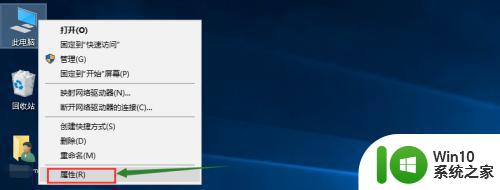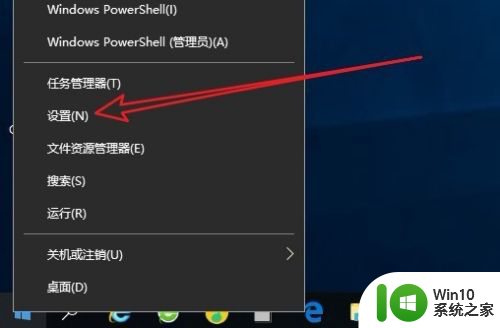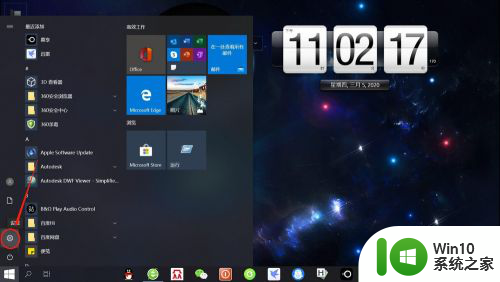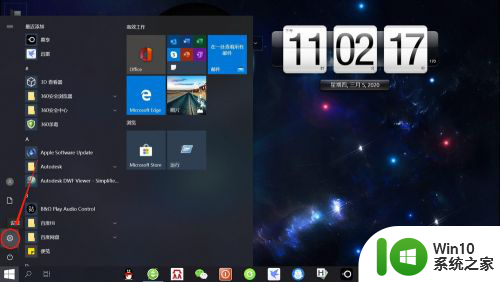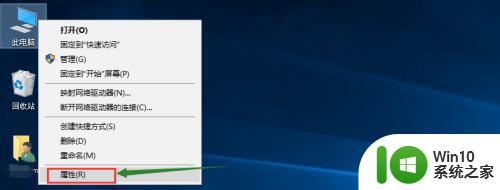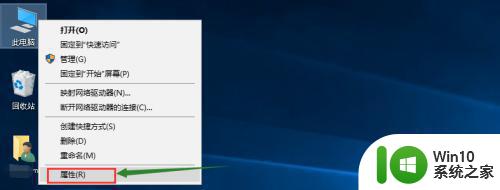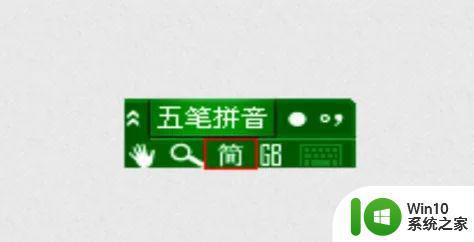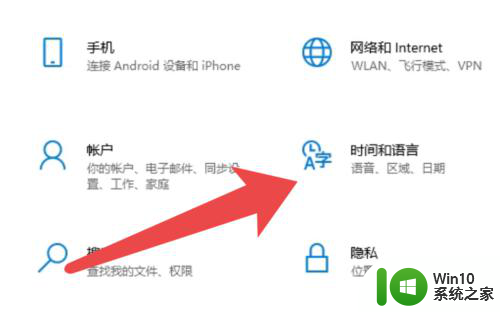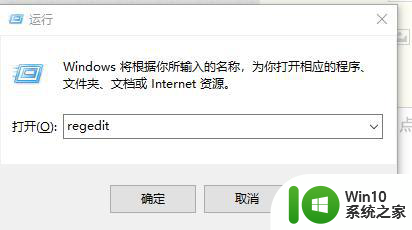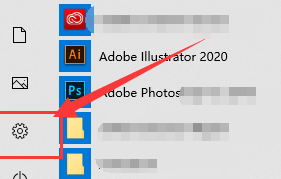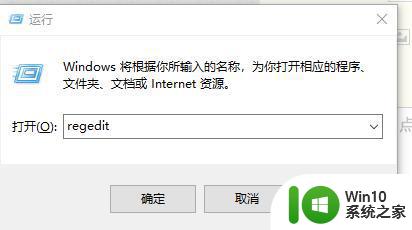win10系统添加五笔设置方法 win10系统怎样增加五笔
更新时间:2023-03-11 08:50:39作者:xiaoliu
很多时候,我们在操作win10系统进行输入文字时,许多用户都会通过拼音或者英文来打字,这也是现阶段比较常见的方式,可是近日有用户想要使用五笔输入法时却怎么也找不到了,那么win10系统添加五笔设置方法呢?下面小编就来给大家说说win10系统怎样增加五笔。
具体方法:
1、右键单击此电脑--属性,如下图所示
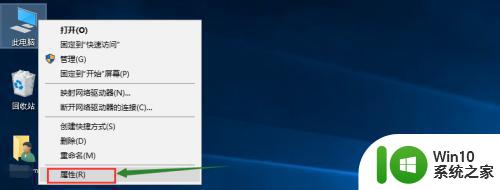
2、属性界面选择控制面板主页,如下图所示
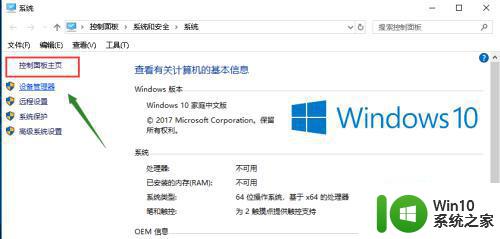
3、进入控制面板,选择时钟、语言和区域,如下图所示
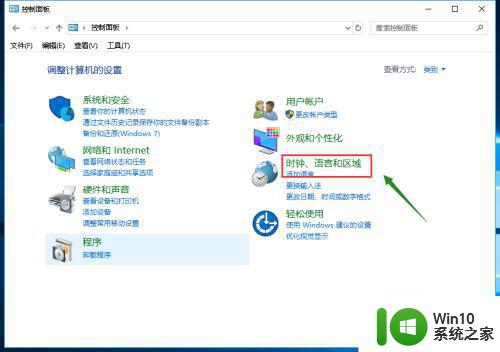
4、接下来点击语言,如下图所示
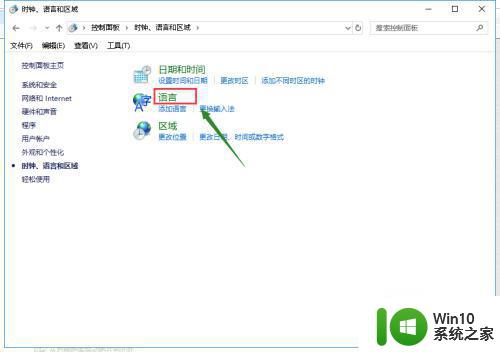
5、进入语言,点击中文后面的选项,如下图所示
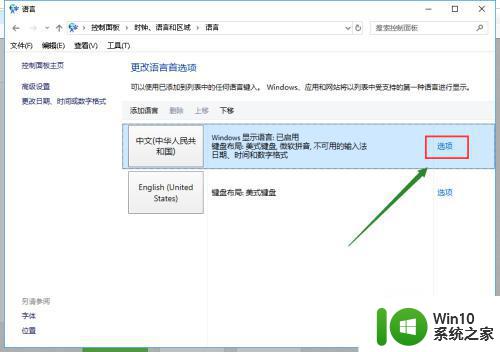
6、点击添加输入法,如下图所示
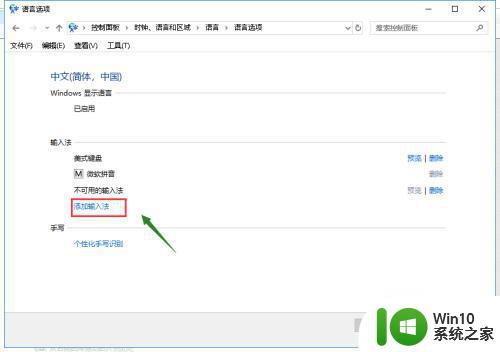
7、选择微软五笔,点击添加按钮,如下图所示
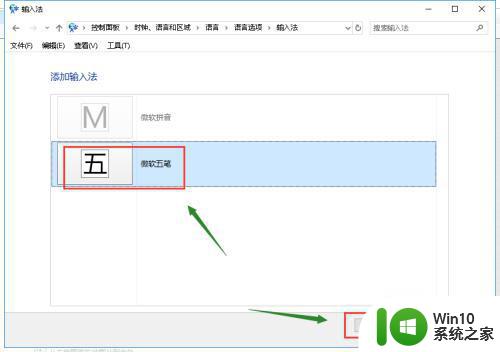
8、添加成功,点击保存按钮,如下图所示
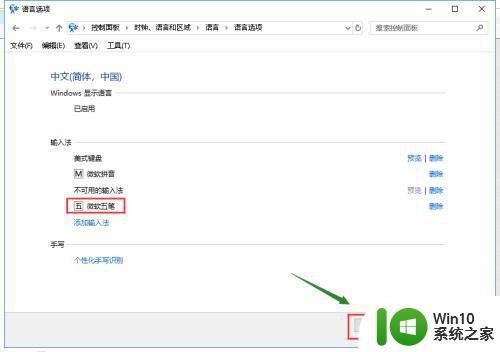
上述就是关于win10系统怎样增加五笔了,有需要的用户就可以根据小编的步骤进行操作了,希望能够对大家有所帮助。